Ativando e desativando o AirPlay no Mac
Por Thiago Furquim | Editado por Bruno Salutes | 17 de Maio de 2022 às 16h00
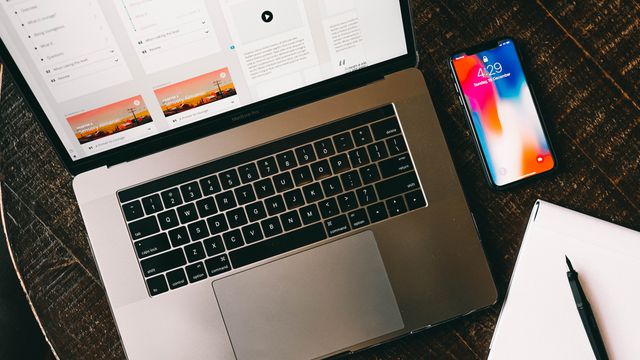
O AirPlay é uma tecnologia proprietária da Apple que habilita a transmissão de conteúdo de mídia dos seus dispositivos inteligentes para a Apple TV ou Smart TVs compatíveis. Além disso, ela também pode ser utilizada para espelhar a tela do iPhone no Mac.
Embora seja uma novidade trazida para os usuários que migraram para o macOS Monterey 12, apenas alguns modelos do Mac são compatíveis com o espelhamento da tela do iPhone no computador. Veja, abaixo, se o seu computador faz parte da lista:
- MacBook Air 2018 ou posterior
- MacBook Pro 2018 ou posterior
- iMac 2019 ou posterior
- Mac Mini 2020 ou posterior
- Mac Pro 2019 ou posterior
- iMac Pro 2017 ou posterior
Caso você não saiba qual é o modelo do seu Mac, basta clicar no logo Apple, na parte superior esquerda da tela, e selecionar a opção "Sobre este Mac". Depois, siga as instruções que preparamos abaixo para fazer o espelhamento do seu iPhone no computador.
- No iPhone, abra a Central de Controle;
- Pressione o botão do espelhamento de tela (representado por dois retângulos sobrepostos);
- Selecione o seu MacBook para iniciar a transmissão.
Para encerrar a transmissão, basta voltar à seção de espelhamento da tela (na Central de Controle do iPhone) e tocar em "Parar Transmissão".
Personalize ou desabilite o AirPlay no Mac
O AirPlay pode ser desabilitado do Mac caso você não queira vê-lo na lista de opções do iPhone. Se preferir mantê-lo, é possível configurá-lo para permitir que qualquer pessoa utilizando a mesma rede de internet, ou próxima ao computador, consiga espalhar a tela. Veja como proceder:
- No Mac, abra o app Preferências do Sistema;
- Clique em "Compartilhamento";
- Selecione a opção "Receptor de AirPlay" e, se desejar, ajuste as configurações de permissão e senha de acesso para espelhamento.
Fácil, não é mesmo? Utilize seu Mac como mais um dispositivo para espelhar a tela do iPhone!